win10机械硬盘也能10s开机
- 格式:doc
- 大小:761.50 KB
- 文档页数:14
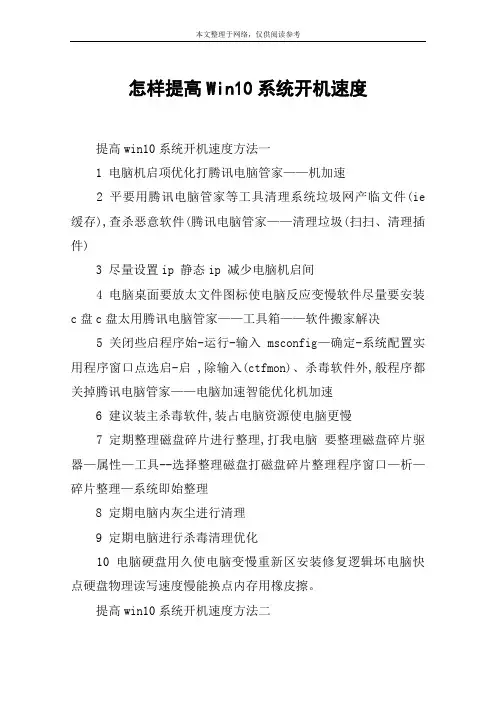
怎样提高Win10系统开机速度提高win10系统开机速度方法一1 电脑机启项优化打腾讯电脑管家——机加速2 平要用腾讯电脑管家等工具清理系统垃圾网产临文件(ie 缓存),查杀恶意软件(腾讯电脑管家——清理垃圾(扫扫、清理插件)3 尽量设置ip 静态ip 减少电脑机启间4 电脑桌面要放太文件图标使电脑反应变慢软件尽量要安装c盘c盘太用腾讯电脑管家——工具箱——软件搬家解决5 关闭些启程序始-运行-输入msconfig—确定-系统配置实用程序窗口点选启-启 ,除输入(ctfmon)、杀毒软件外,般程序都关掉腾讯电脑管家——电脑加速智能优化机加速6 建议装主杀毒软件,装占电脑资源使电脑更慢7 定期整理磁盘碎片进行整理,打我电脑要整理磁盘碎片驱器—属性—工具--选择整理磁盘打磁盘碎片整理程序窗口—析—碎片整理—系统即始整理8 定期电脑内灰尘进行清理9 定期电脑进行杀毒清理优化10 电脑硬盘用久使电脑变慢重新区安装修复逻辑坏电脑快点硬盘物理读写速度慢能换点内存用橡皮擦。
提高win10系统开机速度方法二打开控制面板——选择【电源选项】——点击【更改当前不可用的设置】——在【启用快速启动】上打勾(有很多安装系统后默认都是勾上的,可是有些不起作用,所以,如果已经打勾的请去掉后,重启再勾上)。
重新启动电脑即可。
在这里是灰色的,也是不可选:是因为在"本地组策略编辑器”里面已经设置了,所以,这里是灰色的提高win10系统开机速度方法三点击开始---运行窗口,然后输入regedit并点击“确定”按钮在打开的注册表编辑器中依次展开到hkey_current_user\software\microsoft\windows\currentvers ion\explorer,看看explorer中是否有serialize,如果没有,那么单击右键explorer,在弹出的选项列表中依次点击新建——项,新建名为serialize项即可单击serialize项,在右侧空白处单击鼠标右键,并依次点击新建——dword(32位)值然后将新建的dword(32位)值命名为“startupdelayinmsec”双击startupdelayinmsec值,在弹出的编辑窗口中,设置基数为十六进制、数值数据为0,再点击“确定”按钮即可下一次开机时就能够在一定程度上提升win10系统启动速度。
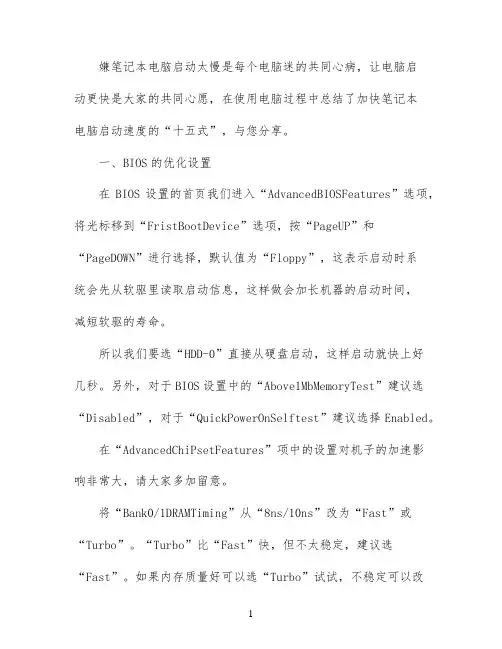
嫌笔记本电脑启动太慢是每个电脑迷的共同心病,让电脑启动更快是大家的共同心愿,在使用电脑过程中总结了加快笔记本电脑启动速度的“十五式”,与您分享。
一、BIOS的优化设置在BIOS设置的首页我们进入“AdvancedBIOSFeatures”选项,将光标移到“FristBootDevice”选项,按“PageUP”和“PageDOWN”进行选择,默认值为“Floppy”,这表示启动时系统会先从软驱里读取启动信息,这样做会加长机器的启动时间,减短软驱的寿命。
所以我们要选“HDD-0”直接从硬盘启动,这样启动就快上好几秒。
另外,对于BIOS设置中的“Above1MbMemoryTest”建议选“Disabled”,对于“QuickPowerOnSelftest”建议选择Enabled。
在“AdvancedChiPsetFeatures”项中的设置对机子的加速影响非常大,请大家多加留意。
将“Bank0/1DRAMTiming”从“8ns/10ns”改为“Fast”或“Turbo”。
“Turbo”比“Fast”快,但不太稳定,建议选“Fast”。
如果内存质量好可以选“Turbo”试试,不稳定可以改回“Fast”。
对于内存品质好的内存条建议在“SDRAMCASLatency”选项中设置为“2”,这样可以加快速度哦。
较新的主板都支持AGP4X,如果你的显卡也支持AGP4X,那么就在“AGP-4XMode”处将这项激活,即选为“Enabled”,这才会更好的发挥显卡的能力,加快系统启动速度。
二、启动DMA方式,提高硬盘速度采用UDMA/33、66、100技术的硬盘最高传输速率是33MB/s、66MB/s、100MB/s,从理论上来说是IDE硬盘这里是指PIOMODE4模式,其传输率是16.6MB/s传输速率的3~6倍,但是在Windows 里面缺省设置中,DMA却是被禁用的,所以我们必须将它打开。
具体方法是:打开“控制面板→系统→设备管理器”窗口,展开“磁盘驱动器”分支,双击UDMA硬盘的图标,进入“属性→设置→选项”,在“DMA”项前面“√”,然后按确定,关闭所有对话框,重启电脑即可。

买了SSD真的就能10秒开机?那么真相它来了!你们都是托:买了SSD就能10秒开机?澄清文章来了就算不太清楚SSD固态的工作方式,但大家对于SSD极速体验的向往,比如说10秒开机之类的,着实心动。
但是,买了SSD就能10秒开机吗?小编老实讲,这还真的未必,因为SSD也会出现变慢的情况,也就是常说的“掉速”!这涉及到SSD的工作方式,其内部包含主控芯片,缓存芯片和存储颗粒。
我们将资料写入SSD的时候,由主控决定任务分配,执行至缓存,最后再写入存储颗粒中。
反过来,读取SSD数据的流程也是类似的。
所以,SSD的读写速度,实际上会受到三者的制约,而“掉速”也基本都是以上某一项出现问题导致的。
那么,什么时候SSD会掉速呢?其实,按照现有的技术,如果真的有意外出现,那就是SSD固态被偷工减料了。
早期SSD产品会因为颗粒和算法等不完善,出现速度大幅降低的情况很多。
可SSD技术发展到今天已经十分成熟,即使长时间使用也能保持高速读写。
就比如说,SSD一般会因为剩余空间的不同,展现不同的读写速度。
但是,目前主控技术足以让你感知不到,即使SSD快满了,速度和空盘也差不多。
当然,有一种情况例外,那就是SSD读写大量文件读写后,主控重新调整工作状态的过程,也会有少许的速度下降,但一会就可以恢复。
同时,具有SEC标志的原厂颗粒更靠谱。
很多山寨SSD,会因为存储颗粒品质不一,出现SSD快满的时候速度大幅下降。
这类SSD有时候拷单个文件也会有明显的速度波动,如果作为系统盘使用,甚至还会出现开机变慢的情况。
而且,它所使用的低劣主控,虽然可以执行快速的读写。
但是,在进行大批量文件写入却会出现无法自动调节的问题,结果就是速度比机械硬盘还慢。
所以说,山寨SSD为了节约成本,会在很多你看不到的地方进行缩水。
外表再好也没有用,因为涉及性能的主控和存储颗粒,它们已经动了手脚,比如说用翻新品或是打磨片冒充。
如果不幸,你用到了这种SSD固态,开机30秒算运气好。
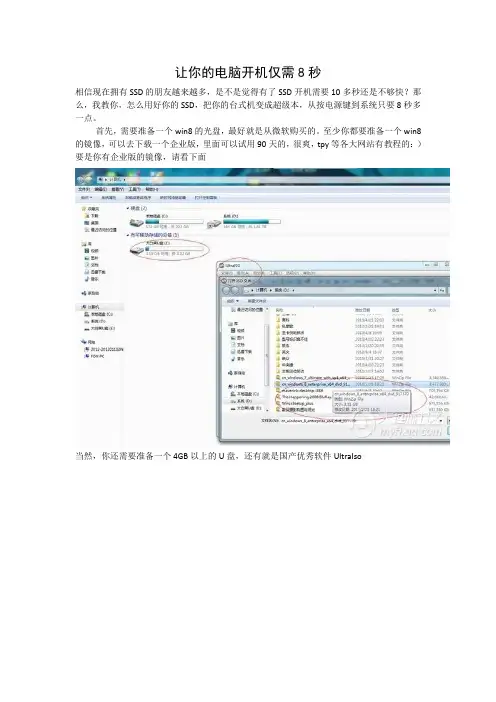
让你的电脑开机仅需8秒相信现在拥有SSD的朋友越来越多,是不是觉得有了SSD开机需要10多秒还是不够快?那么,我教你,怎么用好你的SSD,把你的台式机变成超级本,从按电源键到系统只要8秒多一点。
首先,需要准备一个win8的光盘,最好就是从微软购买的。
至少你都要准备一个win8的镜像,可以去下载一个企业版,里面可以试用90天的,很爽,tpy等各大网站有教程的:)要是你有企业版的镜像,请看下面当然,你还需要准备一个4GB以上的U盘,还有就是国产优秀软件UltraIso在“工具”菜单,选择“写入硬盘镜像”时间比较久,可能是我的U盘比较次吧,大概要10分钟有了软件,你还需要硬件,一个不错的SSD是必须的还要有华擎的主板,具体那些主板支持,请到官网查询一下,我接触过任何一块FM2,B75,Z77的华擎都能支持,前面的是否可以就没有条件去验证了好了,不说多余的话,请大家看视频先第一段视频其实就是硬盘模式从MBR转换为GPT以及win8的预安装随便说说,啥事GPT和MBRwin7在MBR模式下用NTFS分区格式能管理256TB的硬盘空间,NTFS分区单区容量不能超过2TB,单区超过2TB就只能采用GPT模式。
MBR,主引导记录(Master Boot Record),也就是现有的硬盘分区模式。
MBR分区的标准决定了MBR只支持在2TB以下的硬盘,超过2TB的硬盘只能管理2TB!为解决这个大问题,微软和英特尔在EFI方案中开发了GPT分区模式。
GPT,全局唯一标识分区表(GUID Partition Table),GUID,全局唯一标识符(Globally Unique Identifier) 。
GPT是EFI方案的一部分,但并不依赖于EFI主板,在BIOS主板的PC中也可使用GPT分区。
与MBR最大4个分区表项的限制相比,GPT对分区数量没有限制,但Windows 最大仅支持128个GPT分区。
GPT可管理硬盘大小达到了18EB(1EB=1024PB=1,048,576TB),不过NTFS格式最大仅支持256TB。
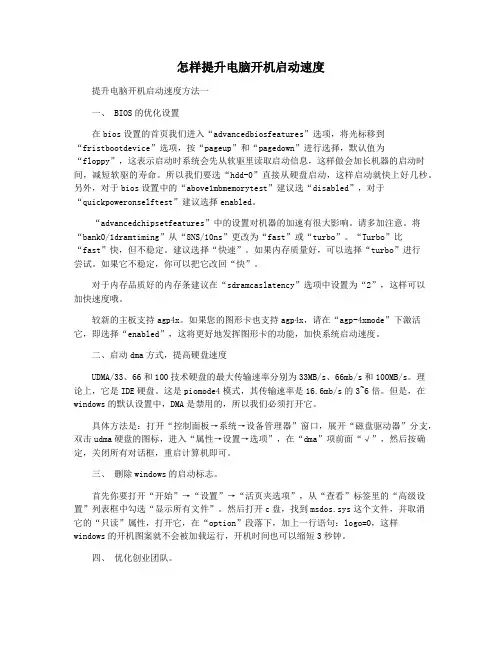
怎样提升电脑开机启动速度提升电脑开机启动速度方法一一、 BIOS的优化设置在bios设置的首页我们进入“advancedbiosfeatures”选项,将光标移到“fristbootdevice”选项,按“pageup”和“pagedown”进行选择,默认值为“floppy”,这表示启动时系统会先从软驱里读取启动信息,这样做会加长机器的启动时间,减短软驱的寿命。
所以我们要选“hdd-0”直接从硬盘启动,这样启动就快上好几秒。
另外,对于bios设置中的“above1mbmemorytest”建议选“disabled”,对于“quickpoweronselftest”建议选择enabled。
“advancedchipsetfeatures”中的设置对机器的加速有很大影响。
请多加注意。
将“bank0/1dramtiming”从“8NS/10ns”更改为“fast”或“turbo”。
“Turbo”比“fast”快,但不稳定。
建议选择“快速”。
如果内存质量好,可以选择“turbo”进行尝试。
如果它不稳定,你可以把它改回“快”。
对于内存品质好的内存条建议在“sdramcaslatency”选项中设置为“2”,这样可以加快速度哦。
较新的主板支持agp4x。
如果您的图形卡也支持agp4x,请在“agp-4xmode”下激活它,即选择“enabled”,这将更好地发挥图形卡的功能,加快系统启动速度。
二、启动dma方式,提高硬盘速度UDMA/33、66和100技术硬盘的最大传输速率分别为33MB/s、66mb/s和100MB/s。
理论上,它是IDE硬盘。
这是piomode4模式,其传输速率是16.6mb/s的3~6倍。
但是,在windows的默认设置中,DMA是禁用的,所以我们必须打开它。
具体方法是:打开“控制面板→系统→设备管理器”窗口,展开“磁盘驱动器”分支,双击udma硬盘的图标,进入“属性→设置→选项”,在“dma”项前面“√”,然后按确定,关闭所有对话框,重启计算机即可。
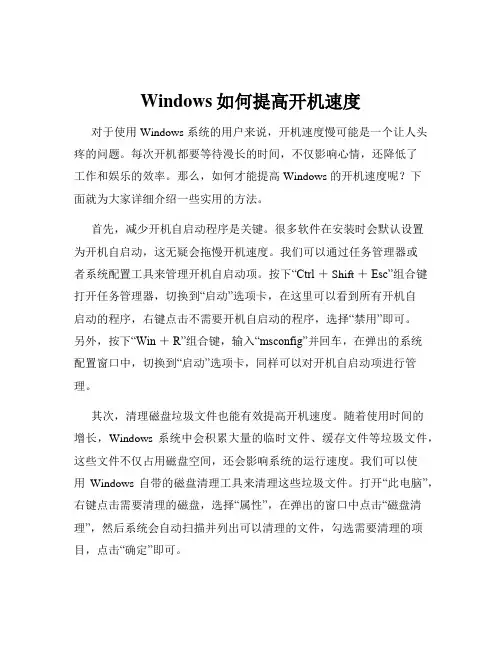
Windows如何提高开机速度对于使用 Windows 系统的用户来说,开机速度慢可能是一个让人头疼的问题。
每次开机都要等待漫长的时间,不仅影响心情,还降低了工作和娱乐的效率。
那么,如何才能提高 Windows 的开机速度呢?下面就为大家详细介绍一些实用的方法。
首先,减少开机自启动程序是关键。
很多软件在安装时会默认设置为开机自启动,这无疑会拖慢开机速度。
我们可以通过任务管理器或者系统配置工具来管理开机自启动项。
按下“Ctrl + Shift +Esc”组合键打开任务管理器,切换到“启动”选项卡,在这里可以看到所有开机自启动的程序,右键点击不需要开机自启动的程序,选择“禁用”即可。
另外,按下“Win +R”组合键,输入“msconfig”并回车,在弹出的系统配置窗口中,切换到“启动”选项卡,同样可以对开机自启动项进行管理。
其次,清理磁盘垃圾文件也能有效提高开机速度。
随着使用时间的增长,Windows 系统中会积累大量的临时文件、缓存文件等垃圾文件,这些文件不仅占用磁盘空间,还会影响系统的运行速度。
我们可以使用Windows 自带的磁盘清理工具来清理这些垃圾文件。
打开“此电脑”,右键点击需要清理的磁盘,选择“属性”,在弹出的窗口中点击“磁盘清理”,然后系统会自动扫描并列出可以清理的文件,勾选需要清理的项目,点击“确定”即可。
再者,定期进行磁盘碎片整理也是很有必要的。
磁盘在经过长时间的使用后,文件会变得分散,读取这些分散的文件会增加磁盘的寻道时间,从而影响系统的性能。
我们可以通过 Windows 自带的磁盘碎片整理工具来优化磁盘。
打开“此电脑”,右键点击需要整理的磁盘,选择“属性”,在弹出的窗口中点击“工具”选项卡,然后点击“优化”按钮,系统会自动对磁盘进行碎片整理。
另外,更新硬件驱动程序也能提升系统的性能。
硬件驱动程序是硬件与操作系统之间的桥梁,如果驱动程序过时或者不兼容,可能会导致系统性能下降。
我们可以通过设备管理器或者厂商的官方网站来更新硬件驱动程序。
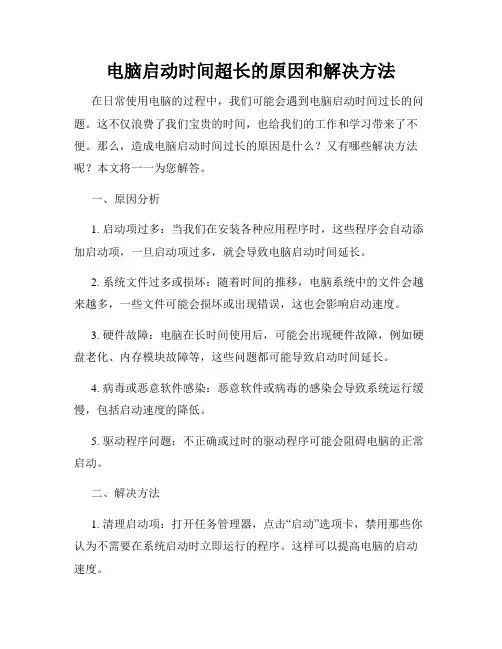
电脑启动时间超长的原因和解决方法在日常使用电脑的过程中,我们可能会遇到电脑启动时间过长的问题。
这不仅浪费了我们宝贵的时间,也给我们的工作和学习带来了不便。
那么,造成电脑启动时间过长的原因是什么?又有哪些解决方法呢?本文将一一为您解答。
一、原因分析1. 启动项过多:当我们在安装各种应用程序时,这些程序会自动添加启动项,一旦启动项过多,就会导致电脑启动时间延长。
2. 系统文件过多或损坏:随着时间的推移,电脑系统中的文件会越来越多,一些文件可能会损坏或出现错误,这也会影响启动速度。
3. 硬件故障:电脑在长时间使用后,可能会出现硬件故障,例如硬盘老化、内存模块故障等,这些问题都可能导致启动时间延长。
4. 病毒或恶意软件感染:恶意软件或病毒的感染会导致系统运行缓慢,包括启动速度的降低。
5. 驱动程序问题:不正确或过时的驱动程序可能会阻碍电脑的正常启动。
二、解决方法1. 清理启动项:打开任务管理器,点击“启动”选项卡,禁用那些你认为不需要在系统启动时立即运行的程序。
这样可以提高电脑的启动速度。
2. 清理系统文件:打开电脑的磁盘清理工具,删除临时文件、系统缓存等无用文件。
同时,定期进行系统维护和更新,确保系统文件的完整性。
3. 硬件检测与维护:使用专业的硬件检测工具,对电脑的硬盘、内存等硬件进行检测,并及时修复或更换故障硬件。
4. 杀毒防护:安装有效的杀毒软件,并定期进行病毒扫描和清理,确保电脑系统的安全性。
5. 更新驱动程序:定期检查电脑的驱动程序,并更新那些有问题或过时的驱动程序,以确保其与系统的兼容性。
6. 禁用不必要的服务:打开系统的服务管理工具,禁用那些不必要运行的服务,从而减少系统负担,提高启动速度。
7. 使用固态硬盘(SSD):将电脑的传统硬盘更换为固态硬盘,它具有更快的读写速度,可以显著提高电脑的启动速度。
8. 整理桌面和文件:将桌面和文件夹中的文件整理归类,删除不再需要的文件,减少系统的负担。
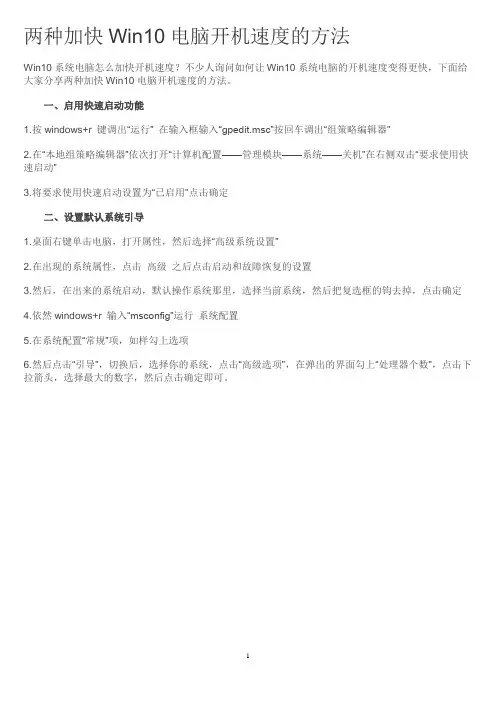
两种加快Win10电脑开机速度的方法
Win10系统电脑怎么加快开机速度?不少人询问如何让Win10系统电脑的开机速度变得更快,下面给大家分享两种加快Win10电脑开机速度的方法。
一、启用快速启动功能
1.按windows+r 键调出“运行” 在输入框输入“gpedit.msc”按回车调出“组策略编辑器”
2.在“本地组策略编辑器”依次打开“计算机配置——管理模块——系统——关机”在右侧双击“要求使用快速启动”
3.将要求使用快速启动设置为“已启用”点击确定
二、设置默认系统引导
1.桌面右键单击电脑,打开属性,然后选择“高级系统设置”
2.在出现的系统属性,点击高级之后点击启动和故障恢复的设置
3.然后,在出来的系统启动,默认操作系统那里,选择当前系统,然后把复选框的钩去掉,点击确定
4.依然windows+r 输入“msconfig”运行系统配置
5.在系统配置“常规”项,如样勾上选项
6.然后点击“引导”,切换后,选择你的系统,点击“高级选项”,在弹出的界面勾上“处理器个数”,点击下拉箭头,选择最大的数字,然后点击确定即可。
1。
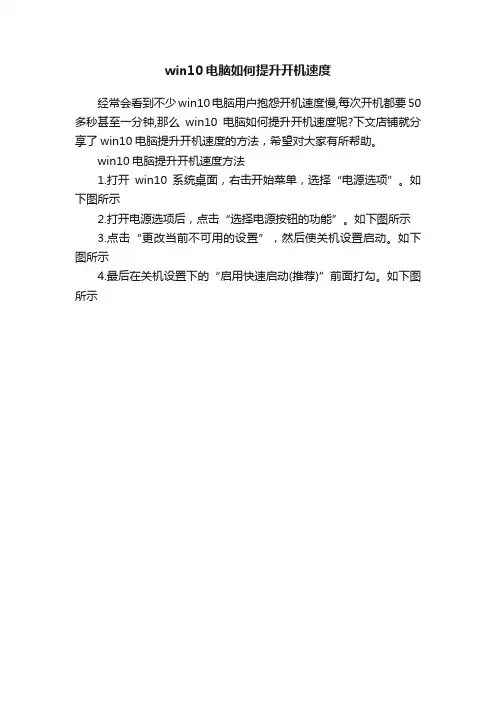
win10电脑如何提升开机速度
经常会看到不少win10电脑用户抱怨开机速度慢,每次开机都要50多秒甚至一分钟,那么win10电脑如何提升开机速度呢?下文店铺就分享了win10电脑提升开机速度的方法,希望对大家有所帮助。
win10电脑提升开机速度方法
1.打开win10系统桌面,右击开始菜单,选择“电源选项”。
如下图所示
2.打开电源选项后,点击“选择电源按钮的功能”。
如下图所示
3.点击“更改当前不可用的设置”,然后使关机设置启动。
如下图所示
4.最后在关机设置下的“启用快速启动(推荐)”前面打勾。
如下图所示。
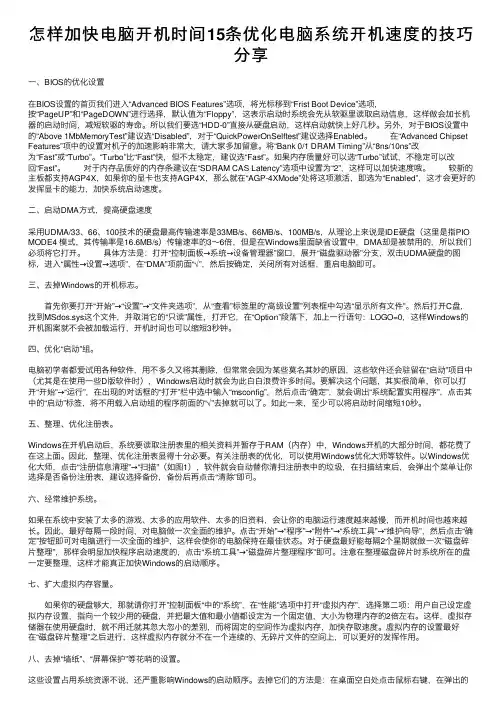
怎样加快电脑开机时间15条优化电脑系统开机速度的技巧分享⼀、BIOS的优化设置 在BIOS设置的⾸页我们进⼊“Advanced BIOS Features”选项,将光标移到“Frist Boot Device”选项,按“PageUP”和“PageDOWN”进⾏选择,默认值为“Floppy”,这表⽰启动时系统会先从软驱⾥读取启动信息,这样做会加长机器的启动时间,减短软驱的寿命。
所以我们要选“HDD-0”直接从硬盘启动,这样启动就快上好⼏秒。
另外,对于BIOS设置中的“Above 1MbMemoryTest”建议选“Disabled”,对于“QuickPowerOnSelftest”建议选择Enabled。
在“Advanced Chipset Features”项中的设置对机⼦的加速影响⾮常⼤,请⼤家多加留意。
将“Bank 0/1 DRAM Timing”从“8ns/10ns”改为“Fast”或“Turbo”。
“Turbo”⽐“Fast”快,但不太稳定,建议选“Fast”。
如果内存质量好可以选“Turbo”试试,不稳定可以改回“Fast”。
对于内存品质好的内存条建议在“SDRAM CAS Latency”选项中设置为“2”,这样可以加快速度哦。
较新的主板都⽀持AGP4X,如果你的显卡也⽀持AGP4X,那么就在“AGP-4XMode”处将这项激活,即选为“Enabled”,这才会更好的发挥显卡的能⼒,加快系统启动速度。
⼆、启动DMA⽅式,提⾼硬盘速度 采⽤UDMA/33、66、100技术的硬盘最⾼传输速率是33MB/s、66MB/s、100MB/s,从理论上来说是IDE硬盘(这⾥是指PIO MODE4 模式,其传输率是16.6MB/s)传输速率的3~6倍,但是在Windows⾥⾯缺省设置中,DMA却是被禁⽤的,所以我们必须将它打开。
具体⽅法是:打开“控制⾯板→系统→设备管理器”窗⼝,展开“磁盘驱动器”分⽀,双击UDMA硬盘的图标,进⼊“属性→设置→选项”,在“DMA”项前⾯“√”,然后按确定,关闭所有对话框,重启电脑即可。
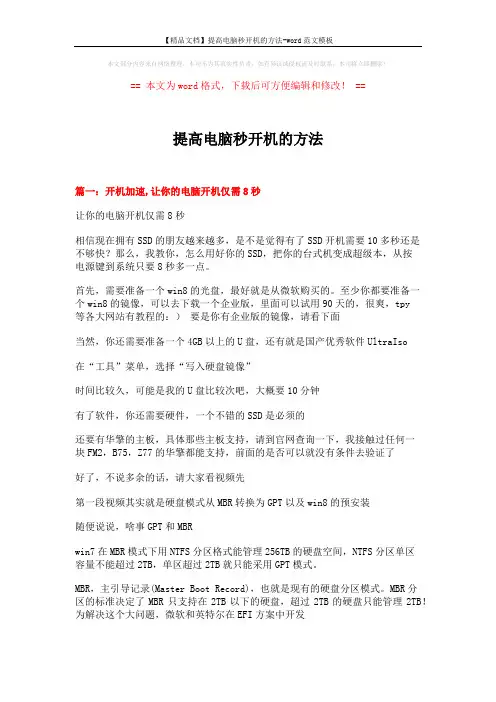
本文部分内容来自网络整理,本司不为其真实性负责,如有异议或侵权请及时联系,本司将立即删除!== 本文为word格式,下载后可方便编辑和修改! ==提高电脑秒开机的方法篇一:开机加速,让你的电脑开机仅需8秒让你的电脑开机仅需8秒相信现在拥有SSD的朋友越来越多,是不是觉得有了SSD开机需要10多秒还是不够快?那么,我教你,怎么用好你的SSD,把你的台式机变成超级本,从按电源键到系统只要8秒多一点。
首先,需要准备一个win8的光盘,最好就是从微软购买的。
至少你都要准备一个win8的镜像,可以去下载一个企业版,里面可以试用90天的,很爽,tpy等各大网站有教程的:)要是你有企业版的镜像,请看下面当然,你还需要准备一个4GB以上的U盘,还有就是国产优秀软件UltraIso在“工具”菜单,选择“写入硬盘镜像”时间比较久,可能是我的U盘比较次吧,大概要10分钟有了软件,你还需要硬件,一个不错的SSD是必须的还要有华擎的主板,具体那些主板支持,请到官网查询一下,我接触过任何一块FM2,B75,Z77的华擎都能支持,前面的是否可以就没有条件去验证了好了,不说多余的话,请大家看视频先第一段视频其实就是硬盘模式从MBR转换为GPT以及win8的预安装随便说说,啥事GPT和MBRwin7在MBR模式下用NTFS分区格式能管理256TB的硬盘空间,NTFS分区单区容量不能超过2TB,单区超过2TB就只能采用GPT模式。
MBR,主引导记录(Master Boot Record),也就是现有的硬盘分区模式。
MBR分区的标准决定了MBR只支持在2TB以下的硬盘,超过2TB的硬盘只能管理2TB!为解决这个大问题,微软和英特尔在EFI方案中开发了GPT分区模式。
GPT,全局唯一标识分区表(GUID Partition Table),GUID,全局唯一标识符(Globally Unique Identifier) 。
GPT是EFI方案的一部分,但并不依赖于EFI主板,在BIOS主板的PC中也可使用GPT分区。
win10系统开机慢怎么解决
导致win10系统的开机慢的原因有很多,自身的使用习惯,启动项太多,未启用快速启动等等。
这些问题我们都可以通过设置来解决。
如果是电脑配置本身较低,还是建议大家更高电脑配置。
接下来,我就教大家提高win10开机速度的方法。
win10系统开机慢怎么解决
方法一:启用快速启动
1、左下角搜索框输入“控制面板”,点击搜索结果。
2、选择硬件和声音。
3、点击上方的更改电源按钮的功能。
4、点击更改当前不可用的设置,勾选下方的启动快速启动,点击保存修改按钮即可。
方法二:禁用开机启动项
1、右击任务栏,选择任务管理器。
2、在上方的选项栏中选择启动,点击要禁用的程序,右下角选择禁用即可。
以上就是解决win10开机慢的简单方法了。
清理磁盘,将机械硬盘换为固态硬盘同样可以提高系统开机速度。
怎么解决win10开机速度慢解决win10开机速度慢方法一用win键加r键调出运行框,输入"gpedit.msc",然后回车,调出组策略编辑器如下图,点击,计算机配置项下面的"管理模板"依次点击"系统",找到"关机"项,然后点击"关机"点击如上图所示的"要求使用快速启动"然后,选择"启用",之后点击确定(这里选择了启用,那么在就会出现在上面控制面板里的启用快速启动是灰色的,)解决win10开机速度慢方法二第一步:安装百度卫士(略)。
第二步:启动百度卫士,应用百度卫士解决windows10系统运行卡和开机速度慢的问题。
步骤:在打开的百度卫士窗口,我们左键点击:电脑加速;开机加速:在电脑加速窗口,我们点击:开机加速,可见:有4个开机项可优化,点击:立即优化;已优化4个开机项,加速0.8秒,点击:完成;禁用不需要开机启动的启动项点击启动项,在打开的启动项项目名称中点击不需要开机启动项后面的白色小圆圈,禁止该项目开机启动。
禁用不需要的服务项目点击服务项,在打开的服务项项目名称中点击不需要运行的服务项后面的白色小圆圈,禁止该服务项运行。
禁用不需要的计划任务点击计划任务,有选择性地禁用一些不需要的计划任务。
windows10系统运行卡,我们可使用百度卫士电脑加速中的运行加速来解决问题运行加速点击运行加速,在运行的项目中,选择可以不运行的项目,用鼠标移动到该项,再点击关闭;运行百度加速圈优化内存和关闭不需要运行的程序左键点击百度加速圈,优化内存,选择可关闭的程序打勾,再点击“勾”(执行),关闭不需要运行的程序。
通过上述操作后,我的计算机开机速度为:17秒(没有安装ssd硬盘)。
另外,经常进行系统清理,也可以使运行速度和开机速度加快。
低配电脑的福音,Windows10企业版LTSC,运行比win7还快展开全文一直听说windows10有一个超简版本企业版LTSC,有一台比较老旧的电脑一直都用的win7,但是为了一些方面的需要我得把所有的电脑都升级成win10系统,所以就抱着试一试的心态安装了一个Windows 10 企业版LTSC(下简称LTSC版)。
安装过程此处不多介绍。
可以用PE系统装,可以将ISO文件写入U盘(或DVD光盘)引导安装(录了个在win7下安装的视频可以到我发的视频里面去看:win7升级win10)。
安装完成后启动电脑系统盘占用空间不到10G,我是机械硬盘,开机也能在40秒以内(某管家检测是22秒左右,但我自己用秒表试了一下,35-40秒(安装了网站开发环境,小程序开发环境,PS等一些基本软件),还算可以了)点开开始菜单也是精简到不能再精简了。
下面主要介绍一下这个版本精简在哪里:Cortana的精简在LTSC版中没有Cortana(小娜),也就是说我们无法通过语音操作。
如果是PC机这个精简真的太妙了,其实平常中我们使用到Cortana的时间也是非常少的。
但是并不是说没有了Cortana就无法搜索了,一般的搜索还是保留着的。
只是只能够文字搜索。
应用商店(Microsoft Store)的精简应用商店的精简可以说是为系统的流畅起到了决定性的作用,因为我们知道在完整版的win10中应用商店的存在不只是应用商店本身,还包含了几十个相关程序的(如:我的手机、3D查看器、画图3D、视频编辑器、相机等)而这些程序都是在系统启动时就在后台运行了的。
所以LTSC版中应用商店的精简真心有点良心。
Micosoft Edge的精简Edge浏览器的精简,LTSC版中微软连这个浏览器都给精简掉了,可算是极大地良心。
自家的浏览器都不放在自己的系统里面。
但是IE 浏览器还是存在的,只是没有显示到开始菜单与桌面。
OneDrive组件与office组件的精简OneDrive的精简意味着LTSC版中真的没有微软自家的软件了,做到这点了,我觉得微软还是可以的了。
Windows如何提高系统启动速度《Windows 如何提高系统启动速度》对于使用 Windows 系统的用户来说,系统启动速度慢可能是一个令人头疼的问题。
每次开机都要等待漫长的时间,不仅影响工作效率,还会让人感到烦躁。
那么,有哪些方法可以提高 Windows 系统的启动速度呢?下面就为大家详细介绍一下。
首先,减少开机自启动程序是关键的一步。
很多软件在安装时会默认设置为开机自启动,这无疑会拖慢系统的启动速度。
我们可以通过任务管理器或者系统配置工具来查看和管理开机自启动程序。
在任务管理器中,切换到“启动”选项卡,就能看到所有的开机自启动程序列表。
对于那些不必要的自启动程序,右键点击选择“禁用”即可。
另外,在运行中输入“msconfig”打开系统配置窗口,在“启动”选项卡中也能进行类似的操作。
清理磁盘也是提高系统启动速度的重要措施。
随着使用时间的增长,Windows 系统的磁盘中会积累大量的临时文件、垃圾文件和无用的系统文件,这些文件会占用磁盘空间,并且在系统启动时增加磁盘的读写负担。
我们可以使用Windows 自带的磁盘清理工具来清理这些文件。
打开“此电脑”,右键点击需要清理的磁盘,选择“属性”,在“常规”选项卡中点击“磁盘清理”,然后按照提示进行操作即可。
优化系统服务同样能提升启动速度。
Windows 系统中有很多服务在后台运行,其中一些服务可能并不是我们所必需的。
我们可以通过服务管理器来停止或禁用一些不必要的服务。
在运行中输入“servicesmsc”打开服务管理器,对于一些不常用或者根本用不到的服务,可以将其启动类型设置为“手动”或者“禁用”。
但需要注意的是,不要随意禁用系统关键服务,以免导致系统出现故障。
对注册表进行适当的优化也有助于加快系统启动。
不过,操作注册表需要非常谨慎,因为错误的修改可能会导致系统无法正常运行。
我们可以通过注册表编辑器来删除一些无用的注册表项。
在运行中输入“regedit”打开注册表编辑器,在操作之前,建议先备份注册表,以防万一。
怎么提高win10电脑开机速度今天小编开机发现win10电脑巨慢,也不知道是什么缘故,开机时间达到了1分多,那么怎么提高win10电脑开机速度呢?接下来大家跟着店铺一起来了解一下提高win10电脑开机速度的解决方法吧。
提高win10电脑开机速度方法一可以通过修改系统配置来达到加快开机速度的效果,具体步骤如下:1、按快捷键“win+R”打开运行窗口并输入“msconfig”后点击“确定”或者按“ENTER”键。
2、这时候会打开一个名为“系统配置”的窗口,在“常规”选项框下我们勾选“有选择的启动”下的“加载系统服务”和“加载启动项”3、然后我们依次点击“引导——高级选项”,在“引导高级选项”窗口勾选“处理器个数”,“处理器个数”下的数字选一个最大的数小编这里是“4”,点击“确定”。
4、接下来我们在“超时”对话框中输入“3”,最后点击“确定”提高win10电脑开机速度方法二1、首先,我们打开控制面板,然后选择电源选项;2,点击 "选择电源按钮的功能“;3、然后点击”更改当前不可用的设置“,红色箭头指的地方,然后,在”启用快速启动“那项打上勾之后重启。
(有很多安装win10正式版/win10/系统后默认都是勾上的,可是有些不起作用,所以,如果已经打勾的请去掉后,重启再勾上)在这里是灰色的,也是不可选:是因为在"本地组策略编辑器”里面已经设置了,所以,这里是灰色的;提高win10电脑开机速度方法三在开始菜单的搜索栏(仅限Win10),或在键盘上按Win和R组合键打开“运行”程序,然后输入以下命令直接打开“启动”标签:taskmgr /0 /startup在“启动”标签里您可以轻松地禁用或启用某个启动项。
只需要右键单击该项目,然后点击“禁用”或“启用”;或者单击选中不需要的项目,然后点击右下角的“禁用”或“启用”按钮。
二、怎样添加或移除当前用户的开机启动项当前用户的启动项通常都存放在两个位置:注册表和一个特殊的“启动”文件夹。
怎么加快win10电脑开机速度官方的消息说 Win10 是目前最好的系统,但自己升级以后开机速度却比原来还慢了不少。
那么怎么加快win10电脑开机速度呢?接下来大家跟着店铺一起来学习一下加快win10电脑开机速度的解决方法吧。
加快win10电脑开机速度方法一、bios的优化设置在bios设置的首页我们进入“advanced bios features”选项,将光标移到“frist boot device”选项,按“pageup”和“pagedown”进行选择,默认值为“floppy”,这表示启动时系统会先从软驱里读取启动信息,这样做会加长机器的启动时间,减短软驱的寿命。
所以我们要选“hdd-0”直接从硬盘启动,这样启动就快上好几秒。
另外,对于bios设置中的“above 1mbmemorytest”建议选“disabled”,对于“quickpoweronselftest”建议选择enabled。
在“advanced chipset features”项中的设置对机子的加速影响非常大,请大家多加留意。
将“bank 0/1 dram timing”从“8ns/10ns”改为“fast”或“turbo”。
“turbo”比“fast”快,但不太稳定,建议选“fast”。
如果记忆体质量好可以选“turbo”试试,不稳定可以改回“fast”。
对于内存品质好的内存条建议在“sdram cas latency”选项中设置为“2”,这样可以加快速度哦。
较新的主板都支持agp4x,如果你的显卡也支持agp4x,那么就在“agp-4xmode”处将这项激活,即选为“enabled”,这才会更好的发挥显卡的能力,加快系统启动速度。
二、启动dma方式,提高硬盘速度采用udma/33、66、100技术的硬盘最高传输速率是33mb/s、66mb/s、100mb/s,从理论上来说是ide硬盘(这里是指pio mode4 模式,其传输率是16.6mb/s)传输速率的3~6倍,但是在windows 里面缺省设置中,dma却是被禁用的,所以我们必须将它打开。
机械硬盘也能10s开机?Windows10终极开机图文攻略
一、使用UEFI引导系统
UEFI是新的底层系统,有许多智能化的东西,也支持硬件的同时自检,可以大幅度地提升系统启动速度。
首先查看自己是否使用UEFI引导:
1.按 "window键+r" 打开 "运行" 窗口
2.输入 "msinfo32" 运行
3.查看 ''BIOS模式",是uefi就是uefi,legacy 就是legacy
如果是UEFI,你很幸运,请跳过这一步;
如果是legacy,先看看自己电脑主板是否支持UEFI:
进入BIOS设置(电脑不同,请看开机提示和百度),在BOOT选项查看是否有UEFI选项,有则支持,无则不支持。
如果发现电脑现在没有使用UEFI启动但主板其实支持UEFI启动,请移步百
度:支持win10的传统legacy启动无损转换为UEFI+GPT启动。
链接看楼中楼。
一、设置系统启动参数以及设置服务和软件的自启动
打开系统配置:Win+R 输入 MSCONFIG 运行,你会看到这个界面:
打开第二个选项卡“引导”,勾选无GUI引导,如图:
超时设置单系统用处不大,双系统想设置成1s在这里也不可以,等会儿再设置。
打开第三个选项卡“服务”,勾选“隐藏所有Microsoft服务”,然后禁用没有必要的服务。
注意:请认真甄别各个服务,在不能确定该服务用处的情况下请不要禁用,以免出问题!谨记!
一般来说,应该保留驱动相关服务和类似Everything、Mactype、KMS之类的
系统增强必不可少的服务,但可关闭包含驱动自动更新、软件自动更新和不必要的软件后台服务。
如图:
再次提醒:请谨慎更改服务,在不确定服务用途的情况下不要禁用!
打开第四个“启动”选项卡,点击“打开任务管理器”,进入任务管理器的“启动”选项卡内,单击“状态”排序,让“已启用”的软件置顶方便更改。
如图:
同样,请保留驱动相关进程和自己认为必要的启动项,以免影响电脑使用的便捷。
如我就保留了Shadowsocks和微软壁纸(逃…
温馨提示:如果您的电脑安装了360安全卫士、360杀毒、腾讯电脑管家、金
山毒霸、金山电脑管家等“系统安全的坚定捍卫者”,请直接卸载,并开启Windows Defender
只为信仰
还有一个小东西:右键开始菜单图标或者Win+X,选择“系统”,点击左侧“高级系统设置”,单击“启动和故障恢复”的“设置”,取消勾选“显示开机列表的时间”,确定(双系统用户建议设置为1秒),如图:
然后单击点开刚才的“性能”的“设置”,打开第二个“高级”选项卡,在“虚拟内存”那一块,点击“更改”,勾选“让系统自动管理所有驱动器的分页文件大小”,一路确定退出来。
如果提示需要重新启动,先不要着急,等会全部搞完再重启不迟。
三、关闭开机密码
如果确实需要开机密码可以跳过。
Win+R输入netplwiz运行,取消勾选“要使用本计算机,必须输入用户名和密码”,然后按系统提示确认身份,输完密码过后确认退出来就可以了。
如图:
四、选择正确的显卡驱动
经常有网友碰到开机很长时间黑屏的问题,大部分都是显卡作祟,请到官网下载兼容Win10的最新稳定显卡驱动。
显卡驱动下载:
世界两大显卡提供商官网:
NVIDIA /page/home.html
AMD /zh-cn
选Windows10的、符合自己系统位数的驱动。
查看自己的显卡型号:
右键开始菜单图标或Win+X,点击“设备管理器”,找到“显示适配器”,这个就是你的显卡型号。
如图:
查看自己的系统位数:右键开始菜单图标或Win+X,点击“系统”,找到“系统类型”,就可以看到自己是64位系统还是32位系统。
五、取消不必要的计划任务
可以取消掉不必要的开机计划任务和用户登录计划任务。
右键开始菜单图标或Win+X,点击“计算机管理”,进入“任务和计划程序”,再进入“任务计划程序库”,然后一个一个的排查,不需要开机或登录启动的软件更新或后台软件就关掉吧!
关闭方式:
右键点击需要关闭的计划任务,选择“禁用”即可
有的计划任务,如豌豆荚、谷歌更新,都可以禁用掉 = = 反正我特别讨厌豌豆荚老是提醒我:
“您的Nexus 5已插入电脑!”马丹,要你说!我插进去的!滚粗!
再次提醒:如果不确定该计划任务的的用途,请不要随意禁用该计划!强烈反对禁用Windows系统计划任务和驱动计划任务的行为!
六、额,杀死系统毒瘤
如果您的电脑安装了360安全卫士、360杀毒、腾讯电脑管家、金山毒霸、金山电脑管家等“系统安全的坚定捍卫者”,请直接卸载,并开启Windows Defender
这个很重要,说两遍(逃…
七、Win10快速启动操作
这个不用多说,打开快速启动就好,吧里很多很多教程~~
控制面板-电源选项
需要注意的是,如果你是升级到的Win10,需要先关闭快速启动然后重启电脑然后再开启快速启动,否则电脑开机会很慢。